Criar e exibir visuais de árvore de decomposição no Power BI
APLICA-SE A: Serviço Power BI do Power BI Desktop
O visual da árvore de decomposição no Power BI permite visualizar dados em várias dimensões. Ele agrega dados automaticamente e permite detalhar suas dimensões em qualquer ordem. Também é uma visualização de inteligência artificial (IA), então você pode pedir que ele encontre a próxima dimensão para detalhar com base em certos critérios. Esta ferramenta é valiosa para exploração ad hoc e realização de análise de causa raiz.
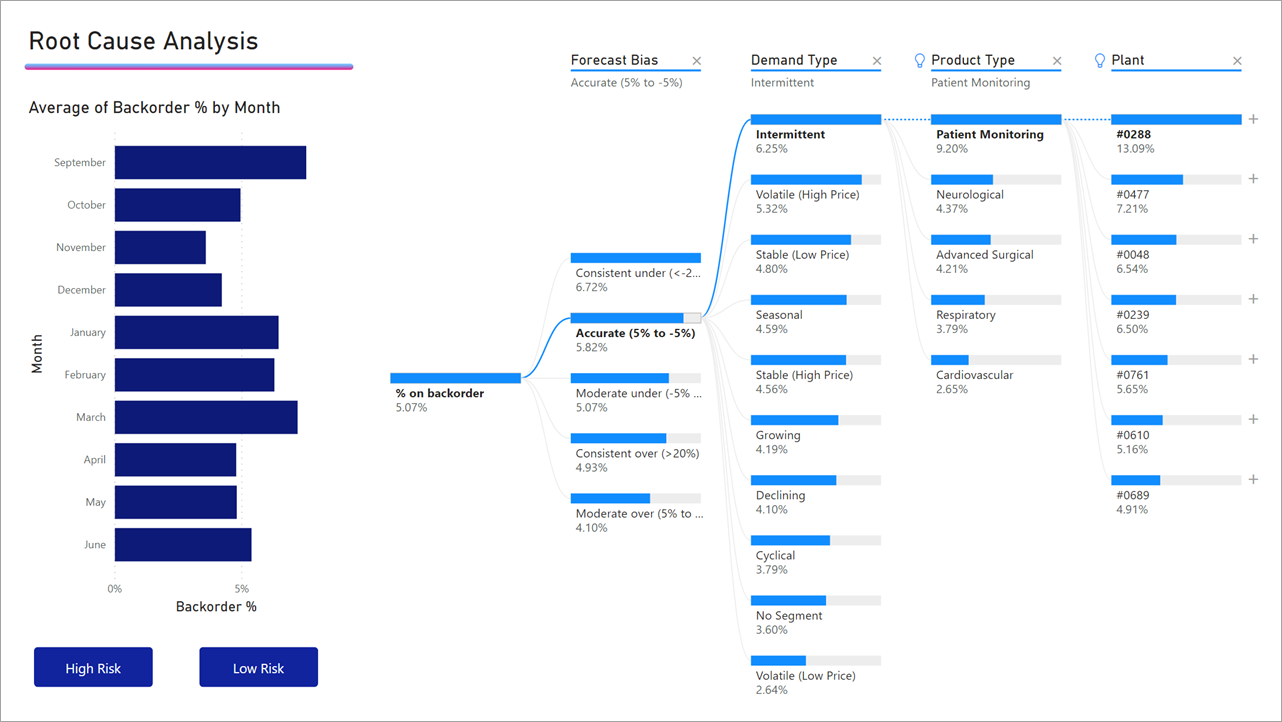
Este tutorial usa dois exemplos:
- Um cenário de cadeia de suprimentos que analisa a porcentagem de produtos que uma empresa tem em backorder (fora de estoque).
- Um cenário de vendas que divide as vendas de videogames por inúmeros fatores, como gênero de jogo e editora.
Para o Power BI Desktop, você pode baixar o modelo semântico de cenário da cadeia de suprimentos. Se pretender utilizar o serviço do Power BI, transfira Supply Chain Sample.pbix e, em seguida, carregue-o para uma área de trabalho no serviço do Power BI.
Nota
Compartilhar seu relatório com um colega do Power BI requer que ambos tenham licenças individuais do Power BI Pro ou que o relatório seja salvo na capacidade Premium.
Começar agora
Selecione o ícone da árvore de decomposição no painel Visualizações.
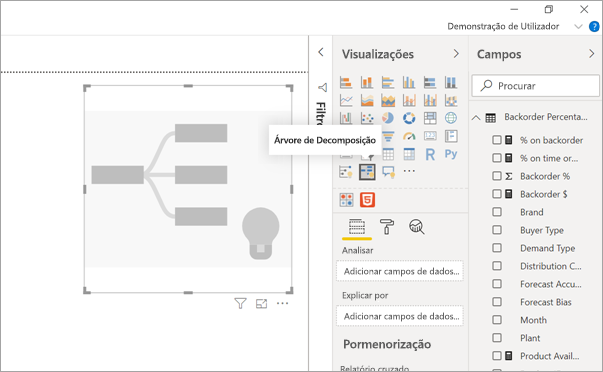
A visualização requer dois tipos de entrada:
- Analisar – a métrica que você gostaria de analisar. Tem de ser uma medida ou um agregado.
- Explicar por – uma ou mais dimensões que você gostaria de detalhar.
Depois de arrastar bem a sua medida para o campo, o visual é atualizado para mostrar a medida agregada. No exemplo abaixo, estamos visualizando a % média de produtos em backorder (5,07%).
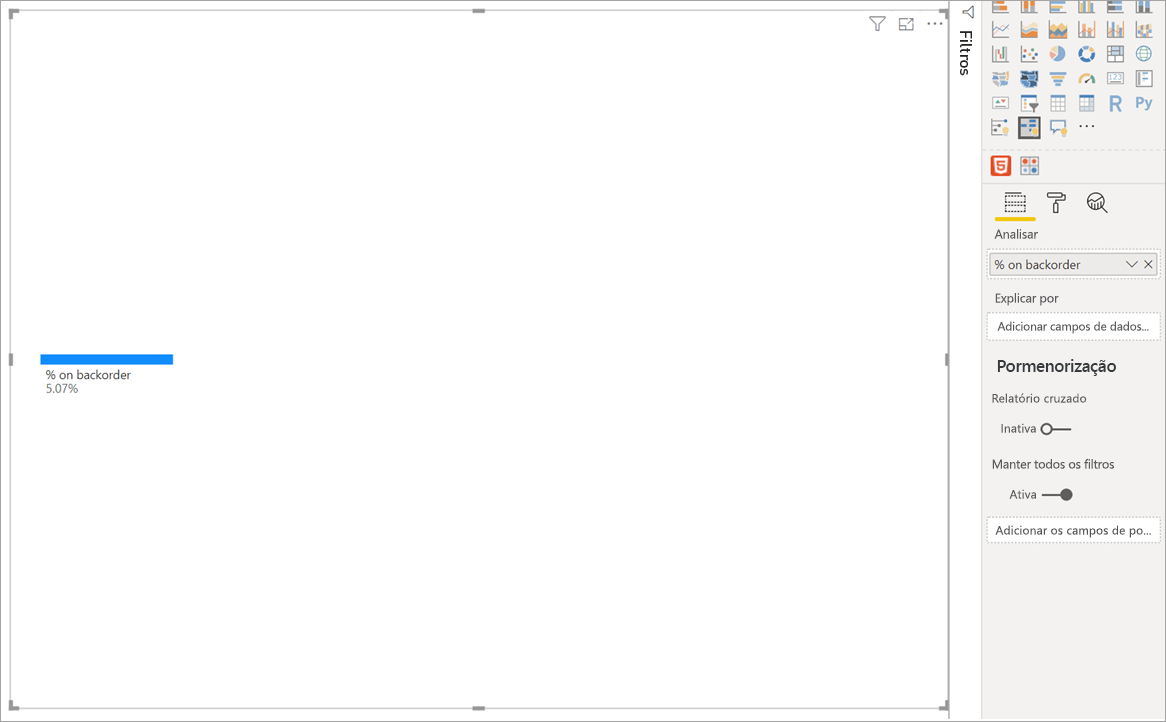
O próximo passo é trazer uma ou mais dimensões que você gostaria de detalhar. Adicione esses campos ao bucket Explicar por . Observe que um sinal de adição aparece ao lado do nó raiz. Selecionar o + permite que você escolha em qual campo gostaria de detalhar (você pode detalhar os campos em qualquer ordem que desejar).
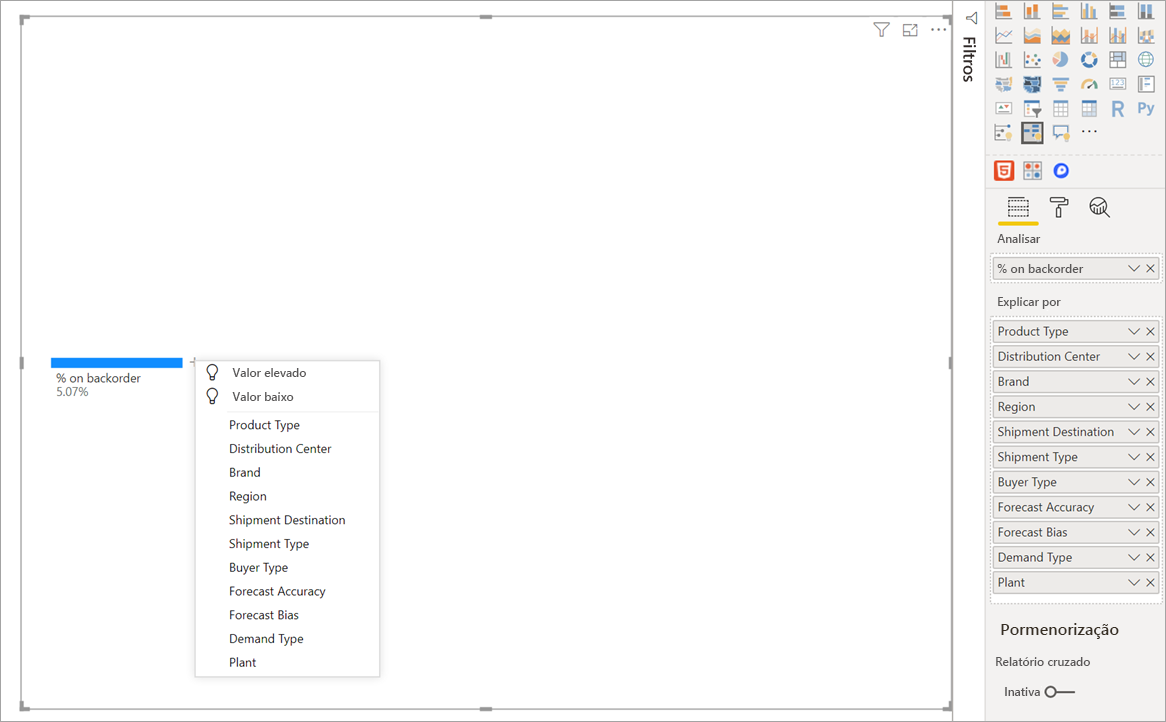
Selecionar o viés de previsão resulta na árvore expandindo e dividindo a medida pelos valores na coluna. Esse processo pode ser repetido escolhendo outro nó para perfurar.
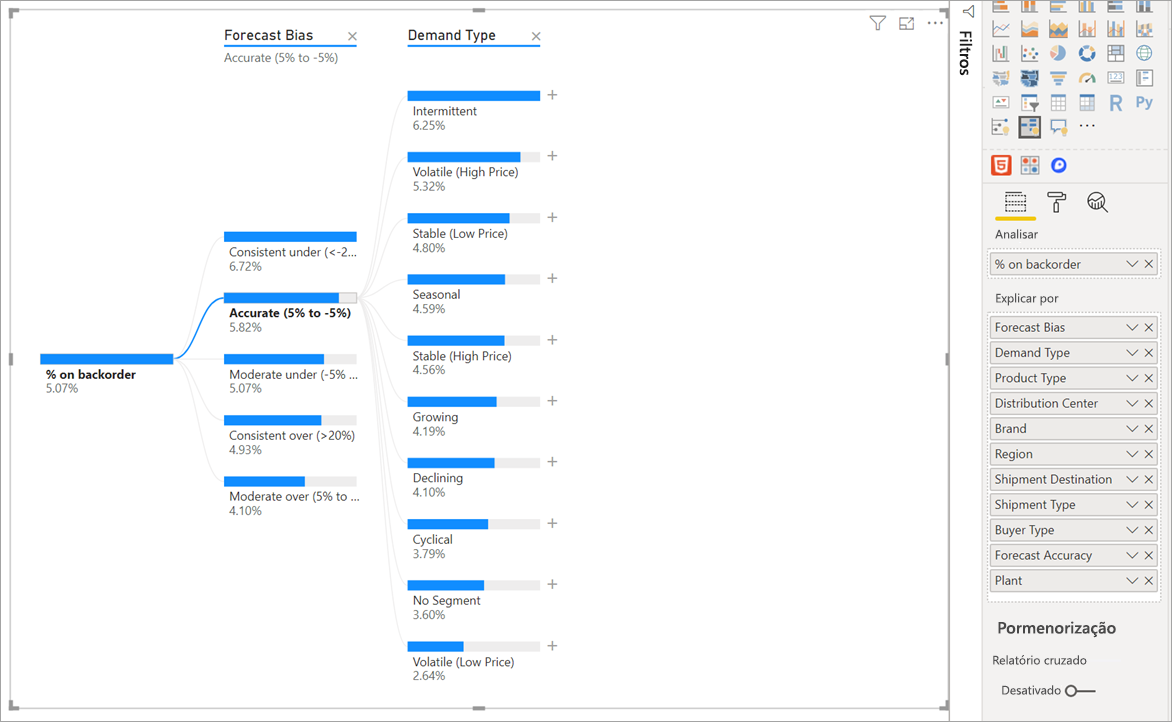
A seleção de um nó do último nível filtra os dados. Selecionar um nó de um nível anterior altera o caminho.
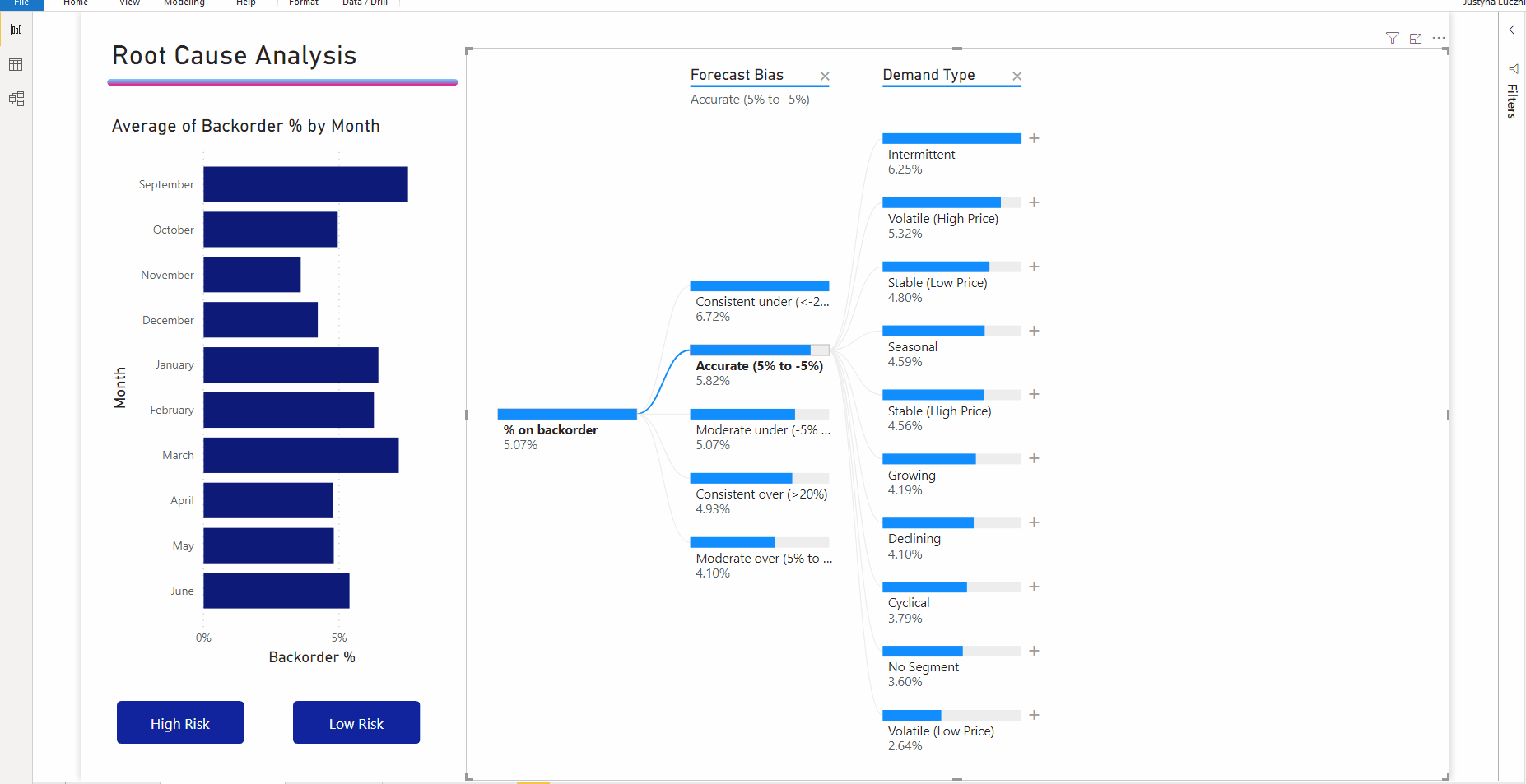
A interação com outros elementos visuais filtra a árvore de decomposição. A ordem dos nós dentro dos níveis pode mudar como resultado.
Para mostrar um cenário diferente, o exemplo abaixo analisa as vendas de videogames por editora.
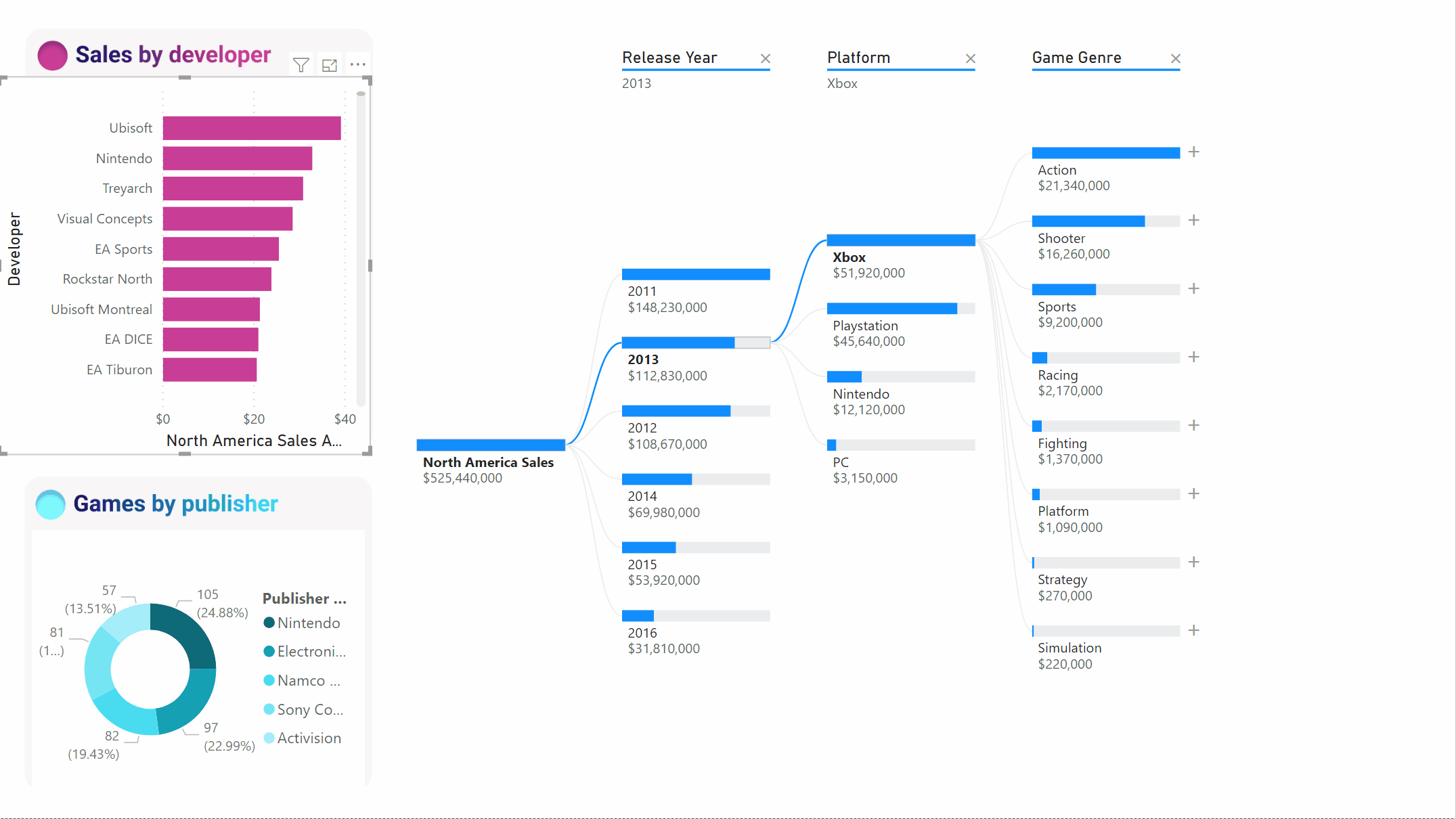
Quando cruzamos a árvore pela Ubisoft, o caminho é atualizado para mostrar as vendas do Xbox passando do primeiro para o segundo lugar, superado pelo PlayStation.
Se depois cruzarmos a árvore pela Nintendo, as vendas da Xbox ficam em branco, uma vez que não existem jogos da Nintendo desenvolvidos para a Xbox. O Xbox, juntamente com seu caminho subsequente, é filtrado para fora da exibição.
Apesar do caminho desaparecer, os níveis existentes (neste caso, Game Genre) permanecem presos na árvore. Selecionar o nó Nintendo, portanto, expande automaticamente a árvore para Game Genre.
Divisões de IA
Você pode usar "AI Splits" para descobrir onde você deve olhar em seguida nos dados. Estas divisões aparecem no topo da lista e estão marcadas com uma lâmpada. As divisões estão lá para ajudá-lo a encontrar valores altos e baixos nos dados, automaticamente.
A análise pode funcionar de duas maneiras, dependendo das suas preferências. Usando o exemplo de cadeia de suprimentos novamente, o comportamento padrão é o seguinte:
- Valor Elevado: considera todos os campos disponíveis e determina qual vai desagregar para obter o valor mais alto da medida que está a ser analisada.
- Valor Baixo: considera todos os campos disponíveis e determina qual vai desagregar para obter o valor mais baixo da medida que está a ser analisada.
Selecione Alto Valor usando o sinal de adição ao lado de Intermitente. Uma nova coluna marcada como Tipo de Produto é exibida.
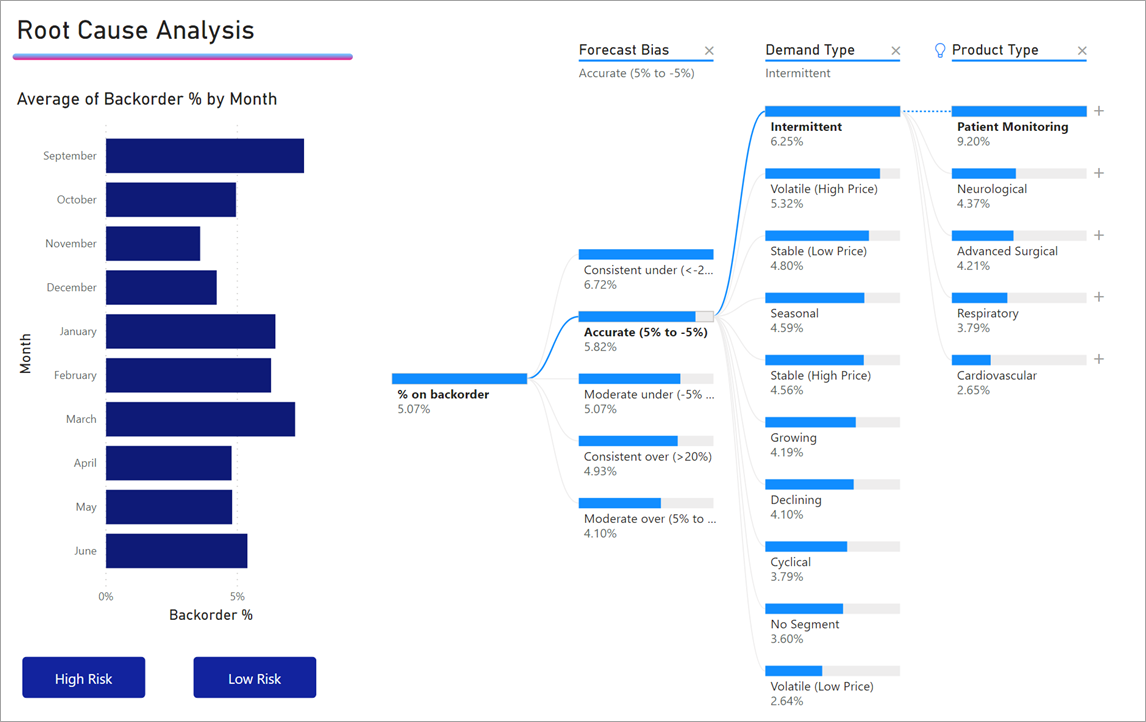
Uma lâmpada aparece ao lado de Tipo de produto indicando que esta coluna era uma "divisão de IA". A árvore também fornece uma linha pontilhada recomendando o nó Monitoramento de pacientes, indicando o maior valor de backorders (9,2%).
Passe o cursor sobre a lâmpada para ver uma dica de ferramenta. Neste exemplo, a dica de ferramenta é "% no backorder é maior quando o tipo de produto é o monitoramento do paciente".
Você pode configurar o visual para encontrar divisões de IA relativas , em vez de absolutas .
O modo relativo procura valores altos que se destaquem (em comparação com o resto dos dados na coluna). Vejamos novamente as vendas de videojogos como exemplo:
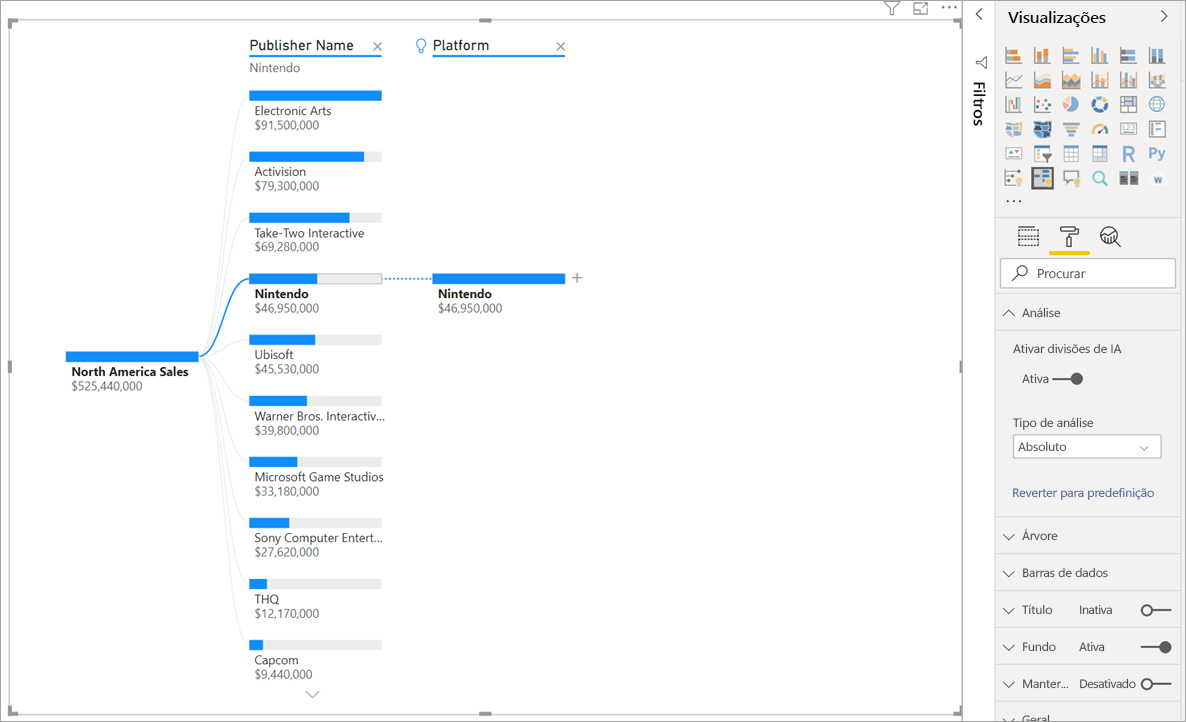
Na imagem acima, estamos olhando para as vendas de videogames na América do Norte. Primeiro, dividimos a árvore pelo nome do editor e, em seguida, perfuramos a Nintendo. Selecionar High Value resulta na expansão da plataforma é a Nintendo. Como a Nintendo (a editora) só desenvolve para consoles Nintendo, há apenas um valor presente e, portanto, esse é, sem surpresa, o valor mais alto.
No entanto, uma divisão mais interessante seria observar qual valor alto se destaca em relação a outros valores na mesma coluna. Se alterarmos o tipo de Análise de Absoluto para Relativo, obteremos o seguinte resultado para a Nintendo:
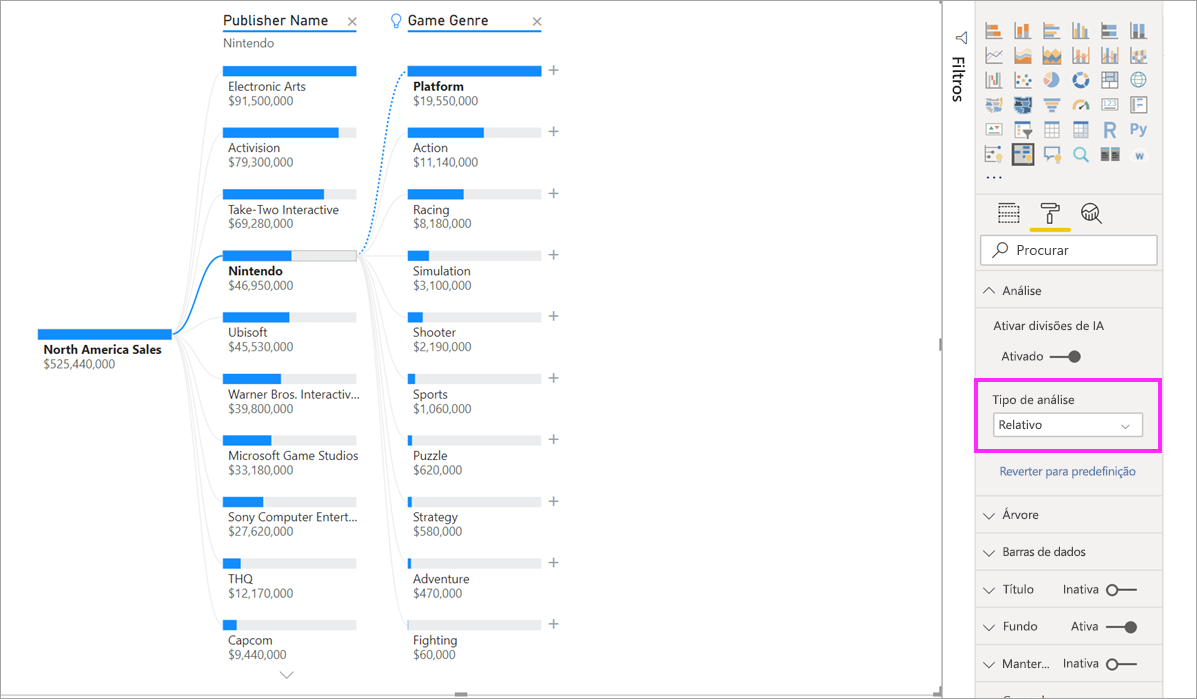
Desta vez, o valor recomendado é Plataforma dentro do Gênero de Jogo. A plataforma não rende um valor absoluto maior do que a Nintendo (US$ 19.950.000 vs. US$ 46.950.000). No entanto, é um valor que se destaca.
Mais precisamente, como existem 10 valores de Gênero de Jogo, o valor esperado para a Plataforma seria de US $ 4,6 milhões se eles fossem divididos igualmente. Como a plataforma tem um valor de quase US$ 20 milhões, esse é um resultado interessante, pois é quatro vezes maior do que o resultado esperado.
O cálculo é o seguinte:
Vendas na América do Norte para Plataforma/ Abs(Avg(Vendas na América do Norte para o Gênero de Jogos))
vs.
Vendas América do Norte para Nintendo / Abs(Avg(North America Sales for Platform))
O que se traduz em:
19.550.000 / (19.550.000 + 11.140.000 + ... + 470.000 + 60.000 /10) = 4,25x
vs.
46.950.000/ (46.950.000/1) = 1x
Se preferir não usar nenhuma divisão de IA na árvore, você também tem a opção de desativá-las nas opções de formatação Análise:
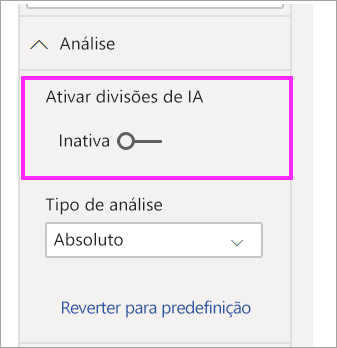
Interações em árvore com divisões de IA
Você pode ter vários níveis de IA subsequentes. Você também pode misturar diferentes tipos de níveis de IA (ir de alto valor para baixo valor e de volta para alto valor):
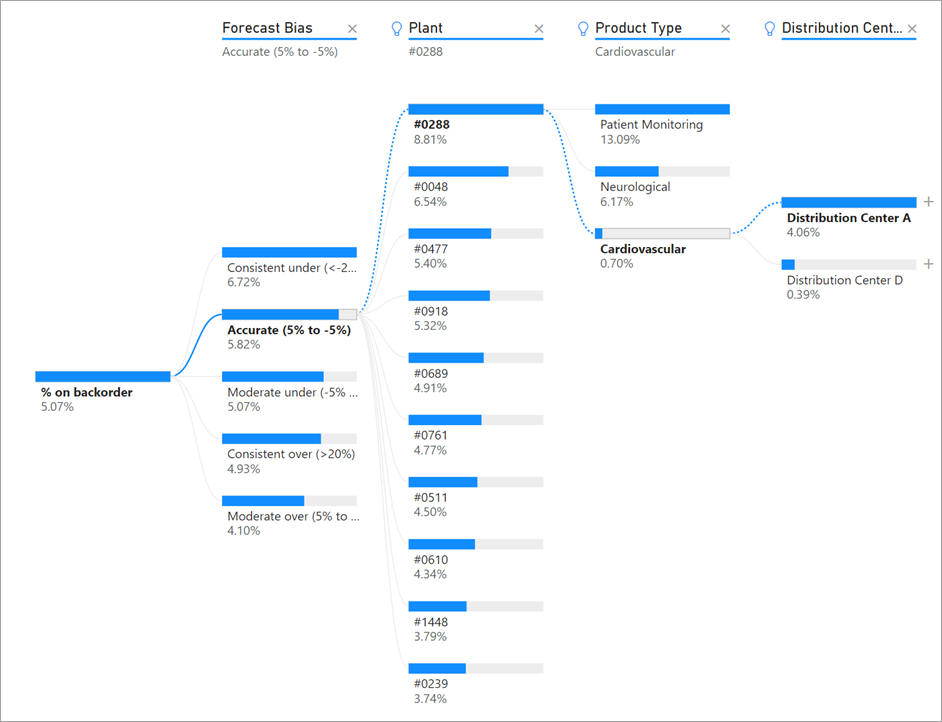
Se você selecionar um nó diferente na árvore, o AI Splits será recalculado do zero. No exemplo abaixo, alteramos o nó selecionado no nível de viés de previsão. Os níveis subsequentes mudam para produzir os valores altos e baixos corretos.
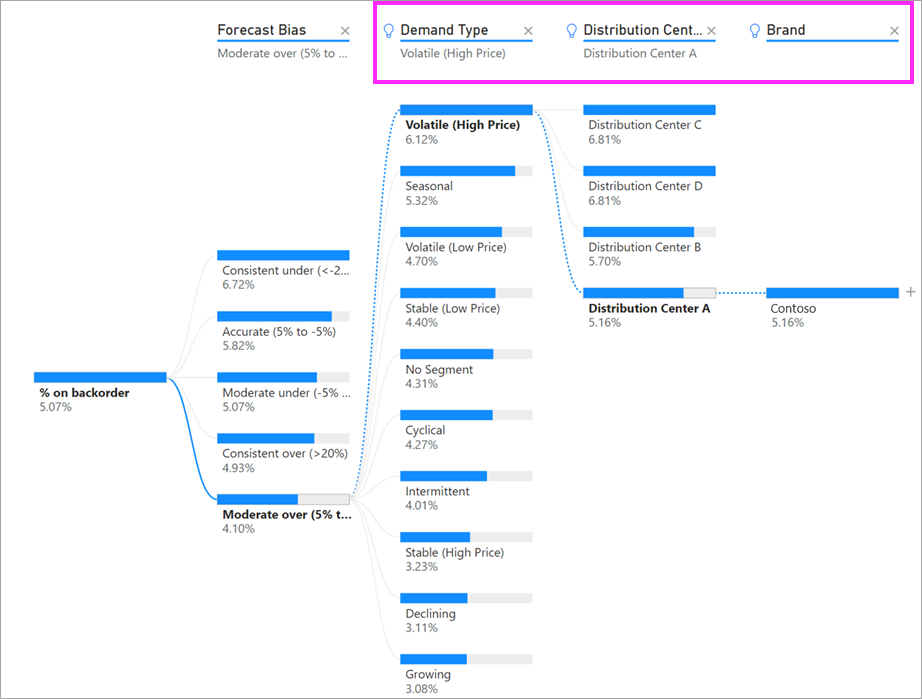
Os níveis de IA também são recalculados quando você filtra a árvore de decomposição por outro visual. No exemplo abaixo, podemos ver que nossa % de backorder é maior para a Planta #0477.
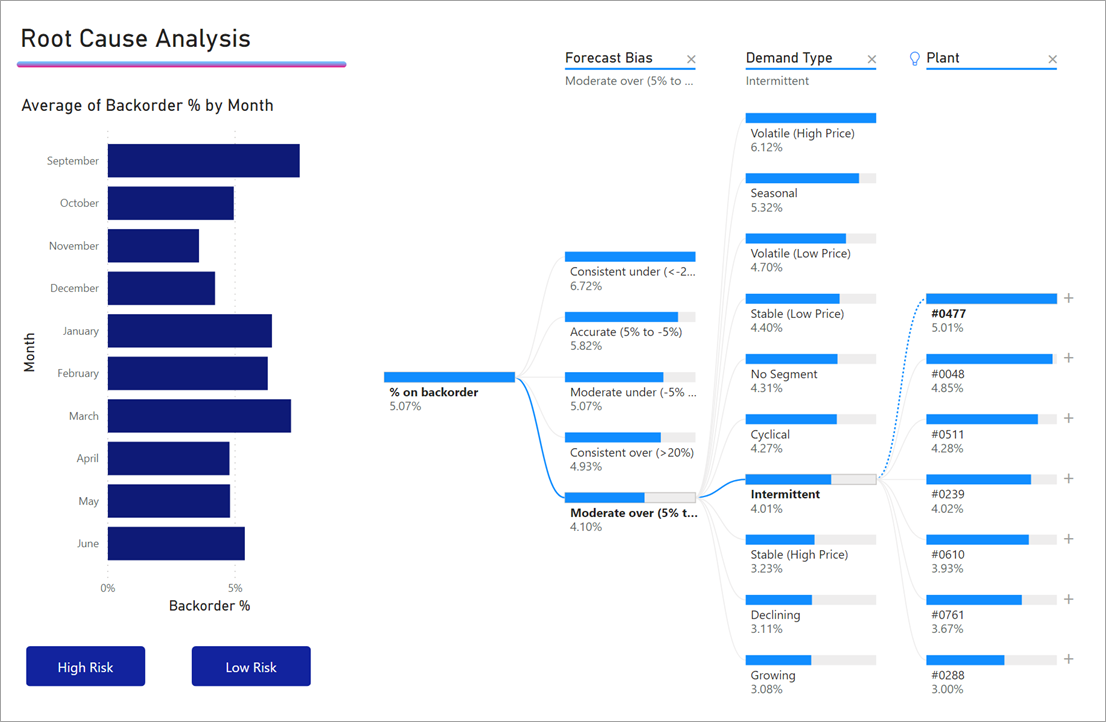
Mas se selecionarmos abril no gráfico de barras, as alterações mais altas para o Tipo de Produto são Cirúrgicas Avançadas. Neste caso, não são apenas os nós que foram reordenados, mas uma coluna diferente foi escolhida.
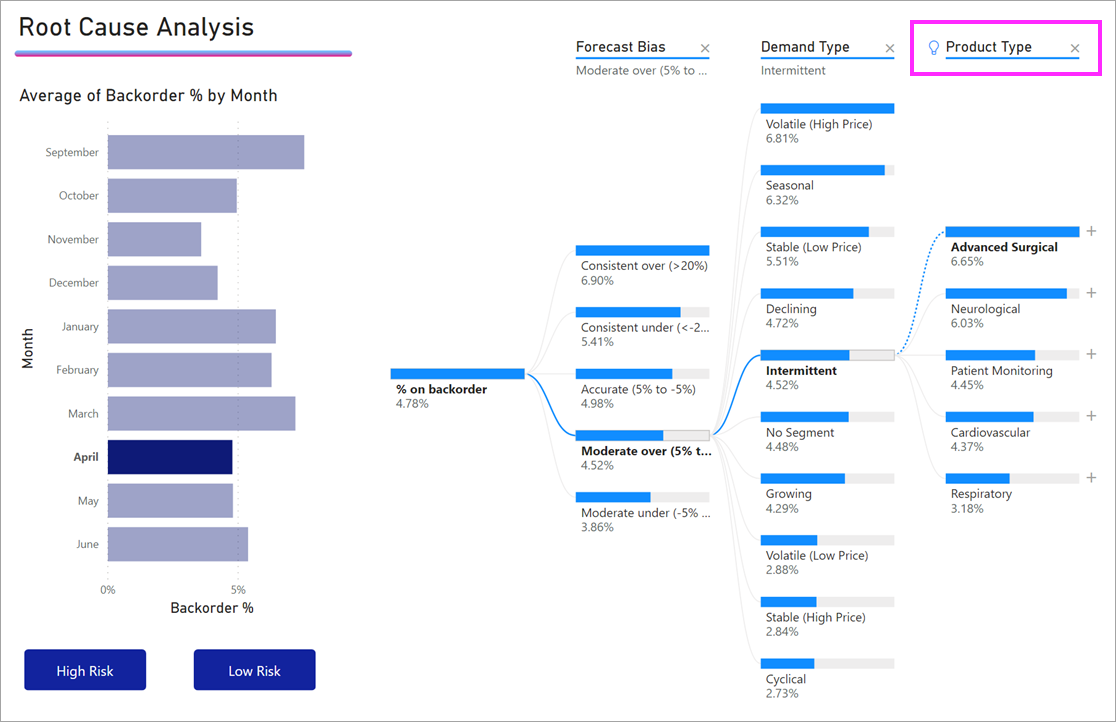
Se quisermos que os níveis de IA se comportem como níveis que não são de IA, selecione a lâmpada para reverter o comportamento para o padrão.
Embora vários níveis de IA possam ser encadeados, um nível que não seja de IA não pode seguir um nível de IA. Se fizermos uma divisão manual após uma divisão de IA, a lâmpada do nível de IA desaparece e o nível se transforma em um nível normal.
Bloqueio
Um criador de conteúdo pode bloquear níveis para consumidores de relatórios. Quando um nível é bloqueado, ele não pode ser removido ou alterado. Um consumidor pode explorar diferentes caminhos dentro do nível bloqueado, mas não pode alterar o nível em si. Como criador, você pode passar o mouse sobre os níveis existentes para ver o ícone de cadeado. Você pode bloquear quantos níveis quiser, mas não pode ter níveis desbloqueados antes dos níveis bloqueados.
No exemplo abaixo, os dois primeiros níveis estão bloqueados. Os consumidores de relatórios podem alterar os níveis 3 e 4 e até adicionar novos níveis posteriormente. Os dois primeiros níveis, no entanto, não podem ser alterados:
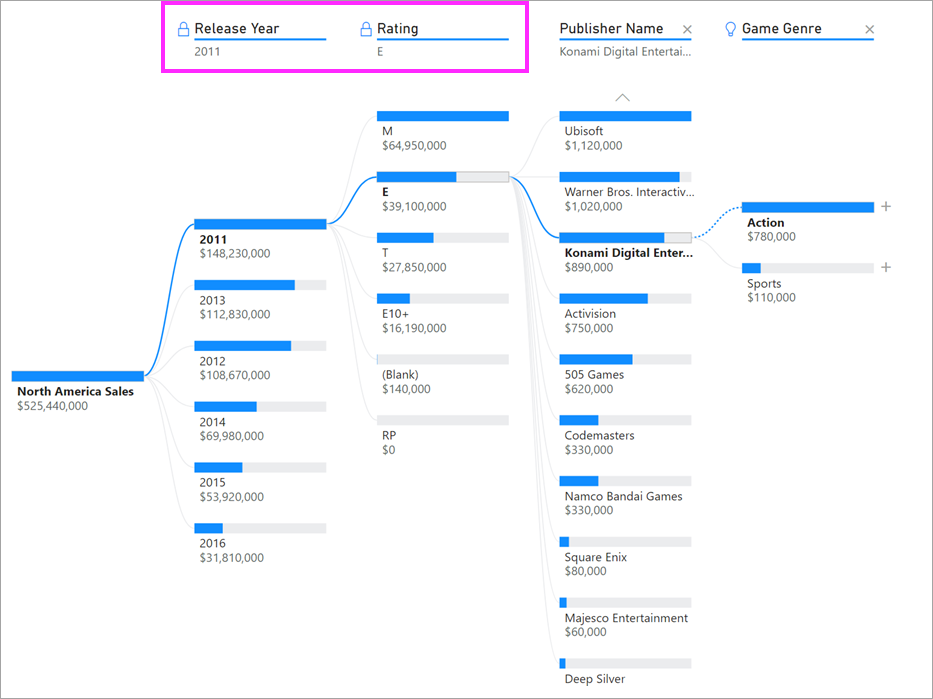
Considerações e limitações
O número máximo de níveis para a árvore é 50. O número máximo de pontos de dados que podem ser visualizados de uma só vez na árvore é 5000. Nós truncamos os níveis para mostrar o topo n. Atualmente, o n superior por nível está definido como 10.
A árvore de decomposição não é suportada nos seguintes cenários:
- Analysis Services local
As divisões de IA não são suportadas nos seguintes cenários:
- Azure Analysis Services
- Power BI Report Server
- Publicar na Web
- Medidas complexas e medidas de esquemas de extensões em 'Analyze'
Outras limitações:
- Suporte dentro de P&R